How to Install Download Sagem Morphosmart 1300 Driver device in Windows – Laptops PCs?
Sagem Morphosmart 1300 डिवाइस को विंडोस लैपटॉप pc में किस प्रकार से इंस्टॉल करते हैं आज आज के टॉपिक में हम इसके बारे में बात करेंगे Sagem Morphosmart Device आजकल काफी प्रयोग में है। इसका इस्तेमाल बैंकों में, आधार सेंटर में, सीएससी सेंटर में और भी कई जगह पर जहां पर ही eKYC की जरूरत होती है इस्तेमाल किया जाता है लेकिन दोस्तों इस की सबसे बड़ी परेशानी क्या है। इस को इंस्टॉल करना बहुत ही मुश्किल है ।इसकी इसकी सेटअप फाइल तो मिल जाती है लेकिन जब उससे सेटअप के द्वारा इस को इंस्टॉल किया जाता है तो windows अपने आप इसका ड्राइवर इनस्टॉल नहीं करता है। नीचे दिए गई टिप में मैं आपको बताऊंगा कि आप इसको विंडोस में डिवाइस मैनेजर के द्वारा किस प्रकार इंस्टॉल कर सकते हैं । इसके अलावा आप नीचे दी गई वीडियो को भी देख सकते हैं इस में मैंने विस्तार से इसके बारे में समझाया है
Subscribe to Desktop Publishing Tips
Subscribe to Desktop Publishing Tips
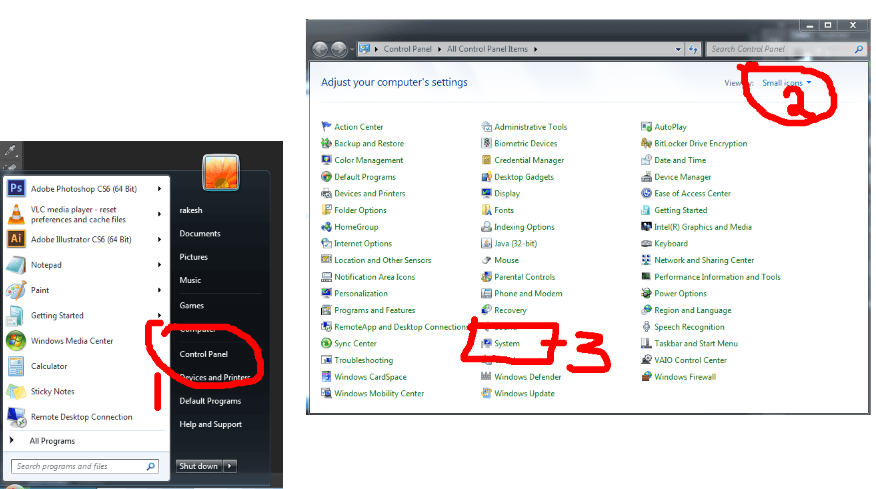
Step 1: सबसे पहले दोस्तों आप इसको USB port मैं कनेक्ट करिए। आप जैसे ही इसे कनेक्ट करेंगे windows इसके Driver को सर्च करना शुरु कर देगा परंतु इसका ड्राइवर इनस्टॉल नहीं होगा । जैसा कि मैंने कई बार ट्राई किया है उसका ड्राईवर इनस्टॉल नहीं होता है आप परेशान ना हो ।
Step 2: अब इसके बाद कंट्रोल पैनल खोलकर उस में System पर क्लिक करें
Step 4: इसके बाद डिवाइस मैनेजर खोलें जैसा कि नीचे दी गई तस्वीर में दिखाया गया है ।
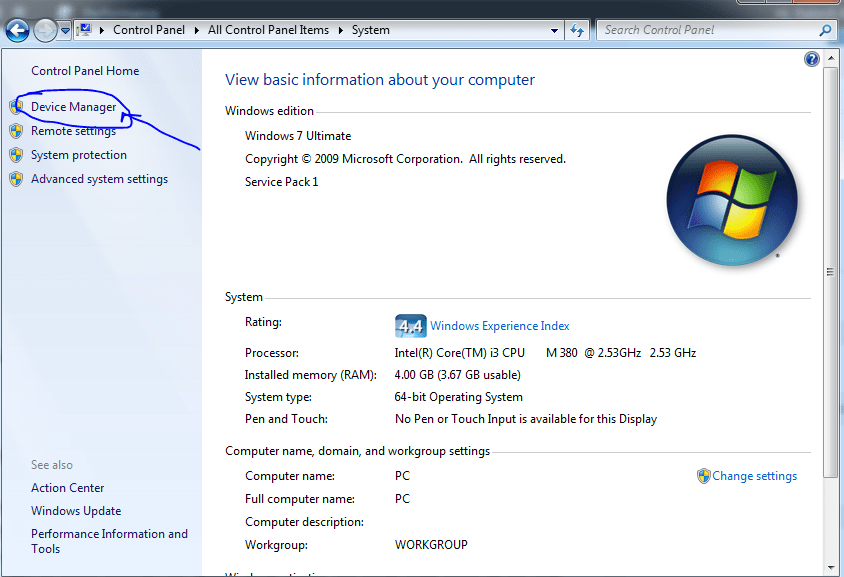
Step 3: आप डिवाइस मैनेजर में देखेंगे Segam Morphosmart 1300 या फिर जो भी डिवाइस आपके पास है Show कर रहा है । लेकिन उस पर एक Yellow mark बना हुआ है इसका मतलब है उसका ड्राईवर मिस है। जैसा की नीचे दी गई स्क्रीन में दिखाया गया है ।
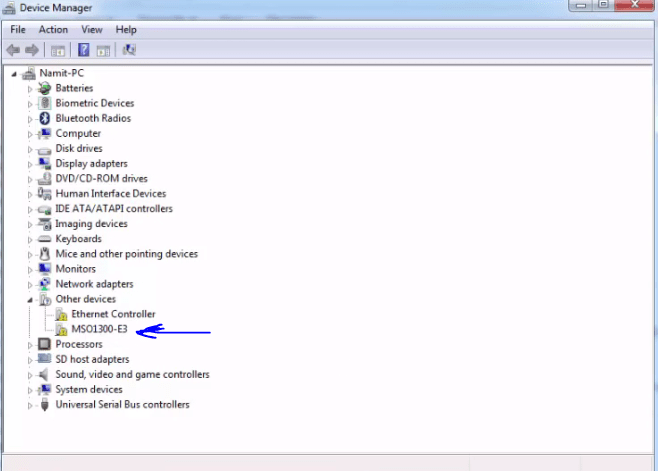
इससे कोई फर्क नहीं पड़ता कि आप के पास E2 है E3 या E1, बस आपका डिवाइस है वह 1300 Series का होना चाहिए
Step 4: अब क्या करना है आपने आप नीचे दिए गए लिंक से अपने सिस्टम के हिसाब से यदि आपका सिस्टम 64 बिट का है तो 64 बिट का ड्राइवर या फिर यदि 32 bit है तो 32 बिट का ड्राइवर डाउनलोड कर लीजिए। इसके अलावा आप इसकी सपोर्ट फाइल भी एक दूसरे लिंक में है उसे भी डाउनलोड कर लीजिए। अब सबसे पहले आप सपोर्ट फाइल में जो प्रोग्राम है उसे इंस्टॉल कर लीजिए जैसा की मैंने नीचे दिए गए लिंक पर दिखाया है।
Download Sagem Morphosmart 1300 Driver for Windows
Install This Support Files drivers first
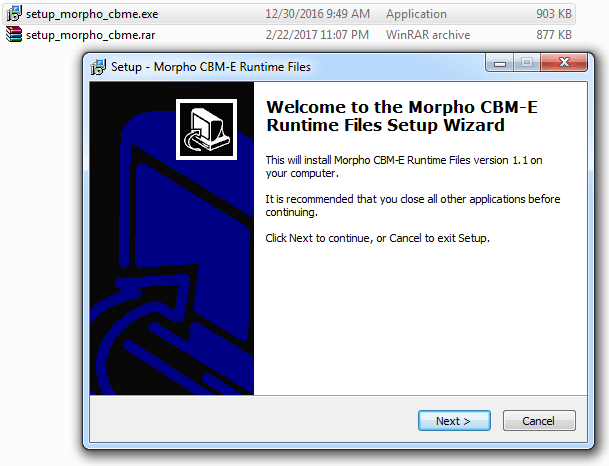
Step 5: अब इसके बाद जब आपने सपोर्ट फाइल्स इंस्टॉल कर दिया है तो अपने सिस्टम से हिसाब से 32 bit or 64 bit का ड्राइवर डाउनलोड कर लीजिए और उसे किसी भी एक फोल्डर में उनकी फाइल्स को Extract कर लीजिए। इसके लिए आपको Win Rar सॉफ्टवेयर चाहिए होगा जो कि आसानी से इंटरनेट पर मिल जाएगा। Extract करने के बाद आपको नीचे दी गई फाइल्स दिखाई देंगे।

Step 6: अब इसके बाद डिवाइस मैनेजर में Morpho Device पर Right क्लिक करके Update Driver Software पर क्लिक करें।
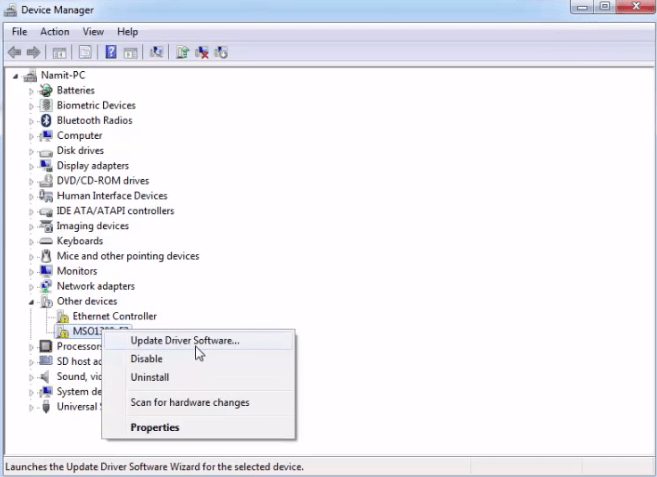
Step 7: इसके बाद Browse my Computer पर क्लिक करें और उसको वह फ़ोल्डर शो करें जहां पर आपने ड्राइवर फाइल्स को Save किया है, यहां पर आप ऑटोमेटिकली जो ड्राइवर सर्च है उस पर क्लिक ना करें।
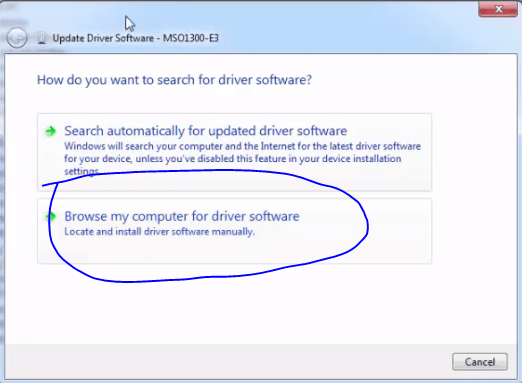
Step 8: लोकेशन प्रोवाइड करेंगे उसके बाद आप देखेंगे कि यह 4-5 डिवाइस सो कर देता है आप इसमें से किसी को भी Choose कर सकते हैं यह मैंने टेस्ट किया हुआ है यह सभी ड्राइवर्स 1300 Series के लिए बिल्कुल परफेक्ट है।
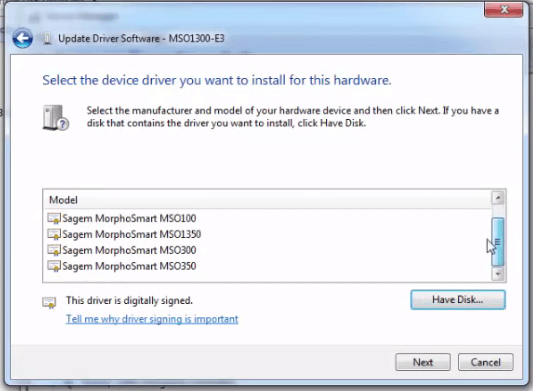
Step 9: इसके बाद आप जैसे ही नेक्स्ट करेंगे यह आप से कंफर्मेशन मांगेगा आप यस कर दीजिए और यस करने के बाद आप देखेंगे कि आपका ड्राइवर जो है वह इंस्टॉल हो गया है आपके पास windows में एक कंफर्मेशन मैसेज भी आएगा इसका मतलब है कि आपका डिवाइस इंस्टॉल हो गया है और आप डिवाइस पर देखेंगे कि यह लो काले खान जो था वह भी गायब हो गया है तो दोस्तों यही तरीका है आप Morpho डिवाइस को Windows मैं किस प्रकार से इंस्टॉल कर सकते हैं ।
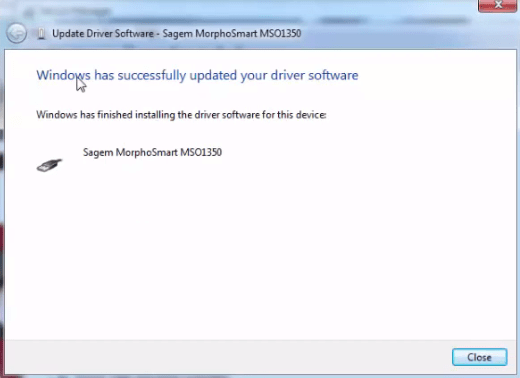
यदि इसके बाद भी आप लोगों को कोई प्रॉब्लम आ रही है तो मुझे कमेंट सेक्शन में कमेंट के माध्यम से बताएं मैं कोशिश करुंगा कि आपको आपकी परेशानी का सलूशन मिलेगी। इसके अलावा यदि आपकी प्रॉब्लम सॉल्व हो गई हो तो कृपया मेरे फेसबुक पेज को जरुर लाइक करें
इसके अलावा दोस्तों मैं आपको एक टिप और बताने जा रहा हूं यदि आपने अभी LV-UW03 802.11N Wireless Wi-Fi USB Card जिंदा है और आप को इंस्टॉल करने में प्रॉब्लम हो रही है आप नीचे दी गई वीडियो में देख सकते हैं कि आप इस डिवाइस को किस प्रकार से इंस्टॉल कर सकते हैं इसके अलावा यदि आपके सिस्टम में डीवीडी ड्राइव नहीं है और आप इसका ड्राइवर फ्री डाउनलोड करना चाहते हैं तो उसे भी आप नीचे दिए गए लिंक के माध्यम से डाउनलोड कर सकते हैं|
Subscribe to Desktop Publishing Tips
To Download Driver for this device Visit the link below
चलिए एक टिप के बारे में और बात करते हैं यदि आप सिस्टम पर काम करने जा रहे हैं और जैसे ही आप इंटरनेट खोलते हैं तो आपके सामने स्क्रीन पर एक मैसेज आता है अब दोस्तों इस लाइन का क्या मतलब है और इस मैसेज को किस प्रकार से Fix किया जा सकता है यदि आप नीचे दिए गए वीडियो में विस्तार से जान सकते हैं|
Subscribe to Desktop Publishing Tips
यदि आप इसके बारे में विस्तार से पढ़ना चाहते हैं तो आप इस लिंक पर जा सकते हैं….


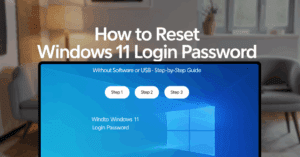
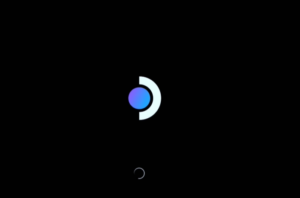

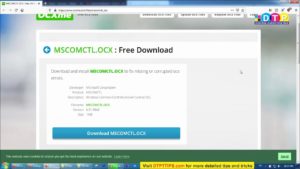
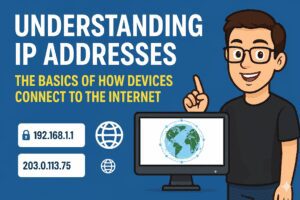

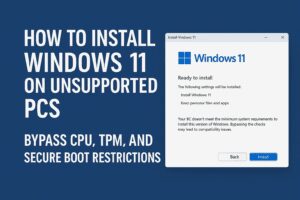

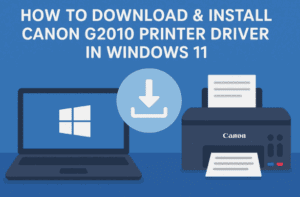









I follow all the steps as described above but still my “Safran Morpho MSO 1300 E3 2M” is not connecting to my Laptop. It was listed under “Universal Serial Bus Controllers” successfully after proceeding all above mentioned steps. But still not displaying in Windows Task Bar or Icon Tray. Also checked with DIGIPAY app but still not displaying there in the app. Please Guide me what to do now to solve out this problem.
Thankyou
sir . Sagem MorphoSmart 1300/1350 e2 install krne m prv a rhi h , aapka video dekh kh install kiya h but last stap m nhi l rha ……..last step m jab driver k address paste krte h uske baad marpho1350 select krte h fir okk krte h to y msg show kr rha h ” Windows found driver software for your device but encountered an error ehile attemping to install it ………..the device can not start code 10″ please give me suggestion kasise install kare .